window 7系统打印机脱机
在使用Windows 7系统的过程中,有时候会遇到打印机脱机的情况,导致无法正常打印文件,这个问题可能是由于打印机与电脑连接出现了问题,或者是打印机本身出现了故障。在遇到这种情况时,我们可以尝试重新连接打印机,检查打印机状态,或者重启打印机和电脑来解决这个问题。希望以上方法可以帮助您解决打印机脱机无法打印的困扰。

**一、检查连接状态**
首先,确认打印机与电脑或网络的连接是否稳定。对于通过USB线连接的打印机,检查USB线是否插紧,有无损坏;对于网络打印机,检查网络连接是否正常,打印机IP地址是否设置正确。
**二、查看打印机状态**
在操作系统中,打开“设备和打印机”或类似的界面。查看打印机的状态。如果显示为“脱机”,尝试右键点击打印机图标。选择“查看正在打印的内容”,然后点击左上角的“打印机”菜单,选择“取消所有文档”,之后重启打印机和电脑,看是否能恢复在线状态。
**三、检查驱动程序**
打印机驱动程序是打印机与操作系统之间的桥梁。如果驱动程序出现问题,也可能导致打印机脱机。可以尝试重新安装或更新打印机驱动程序,通常可以在打印机制造商的官方网站上找到最新的驱动程序。
**四、检查打印队列**
有时,打印队列中的某个任务可能会阻塞其他任务的执行,导致打印机脱机。在“查看正在打印的内容”窗口中,检查是否有任务处于暂停或错误状态。如果有,尝试取消这些任务,然后重新发送打印任务。
**五、考虑硬件问题**
通过以上步骤,大部分打印机脱机的问题都能得到解决。如果问题依然存在,可能需要更深入地分析或寻求专业的技术支持。
以上就是window 7系统打印机脱机的全部内容,有出现这种现象的小伙伴不妨根据小编的方法来解决吧,希望能够对大家有所帮助。
- 上一篇: 怎样改变windows开机密码
- 下一篇: win0电脑的锁屏密码在哪里找
window 7系统打印机脱机相关教程
-
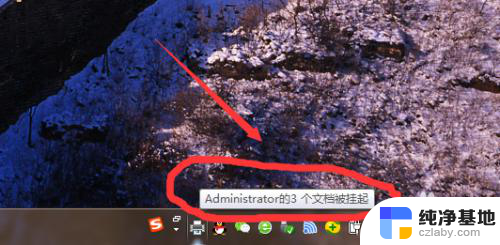 打印机脱机如何恢复正常
打印机脱机如何恢复正常2024-04-22
-
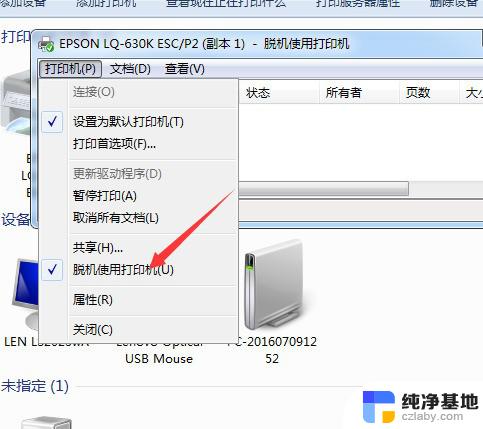 打印机怎么解决脱机状态
打印机怎么解决脱机状态2024-03-03
-
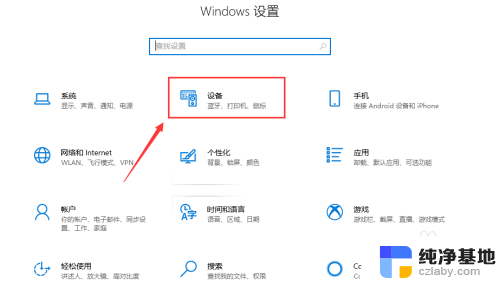 打印机机脱机如何处理
打印机机脱机如何处理2024-02-16
-
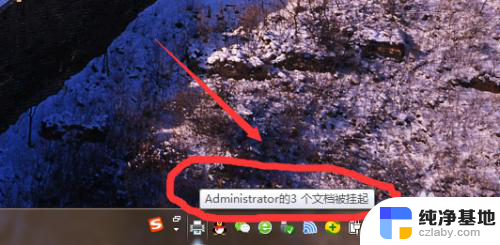 网络连接的打印机 显示脱机
网络连接的打印机 显示脱机2023-11-25
电脑教程推荐